标签:
首先安装VirtualBox

双击运行VirtualBox,点击新建,输入名称,如下图:
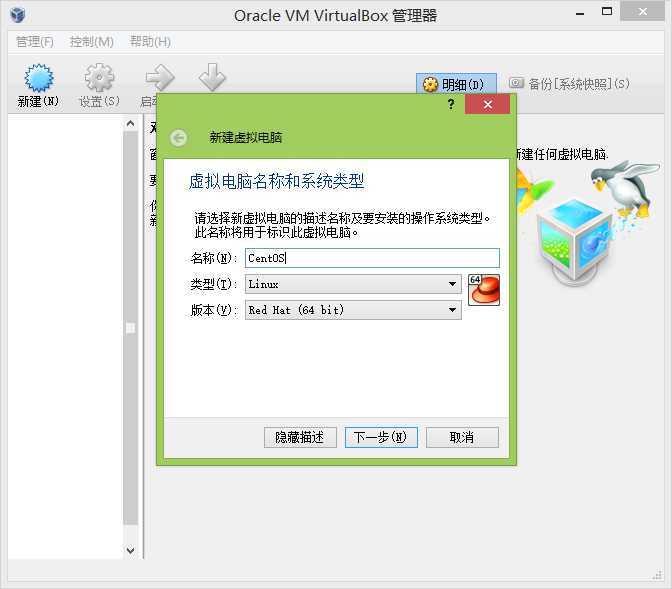
如果你是32bit的系统在版本那里选择32bit,点击下一步,如下图:
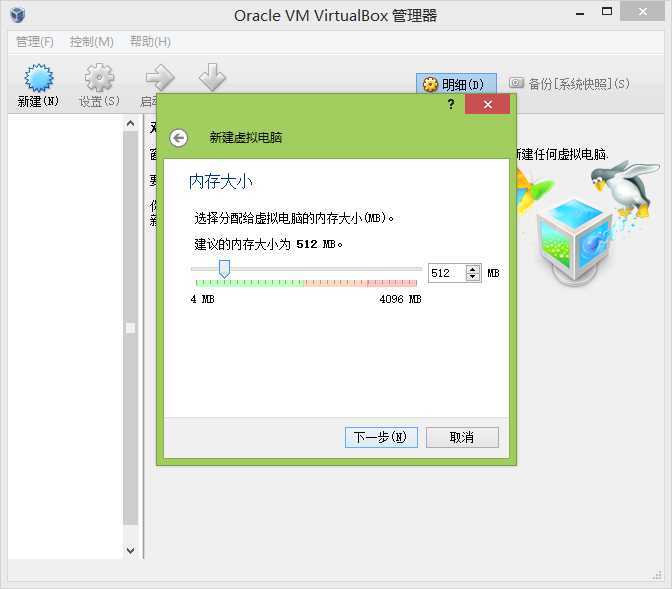
这里的内存大小抢占你的物理内存,我4G的内存选择512MB,如果你的内存够大可以划分更多,调整好内存点击下一步,如下图:
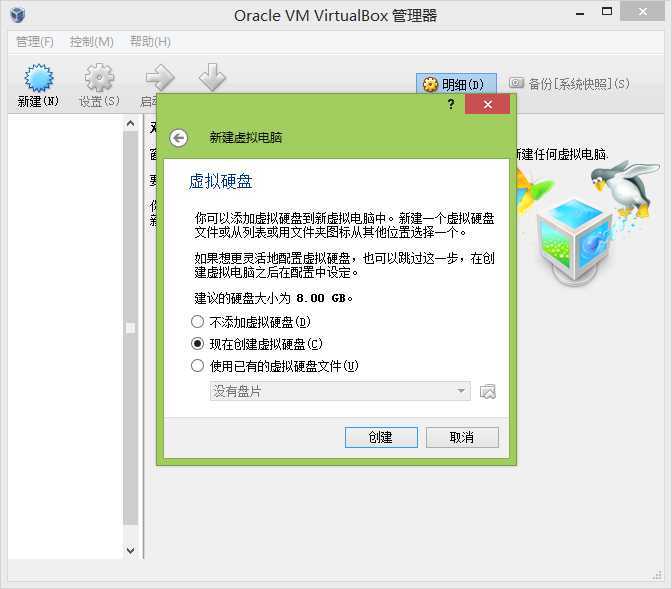
点击创建,如下图:
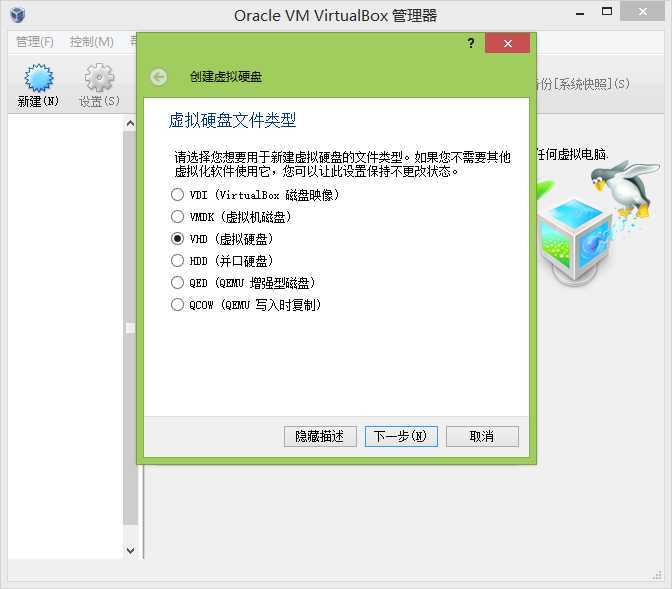
选择虚拟硬盘,点击下一步,如下图:
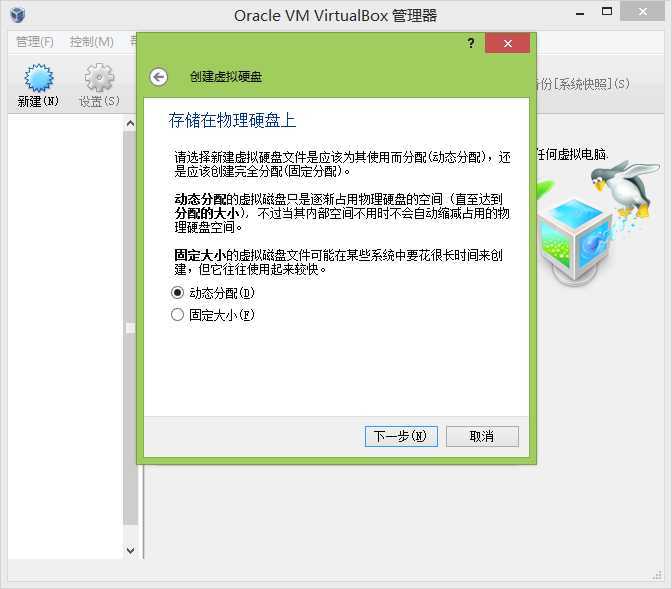
点击下一步,如下图:
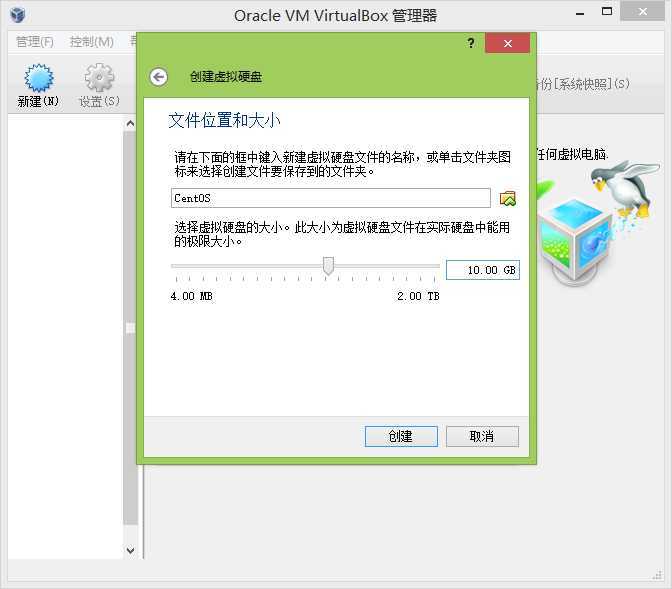
创建一个10G的虚拟硬盘,点击创建,如下图:
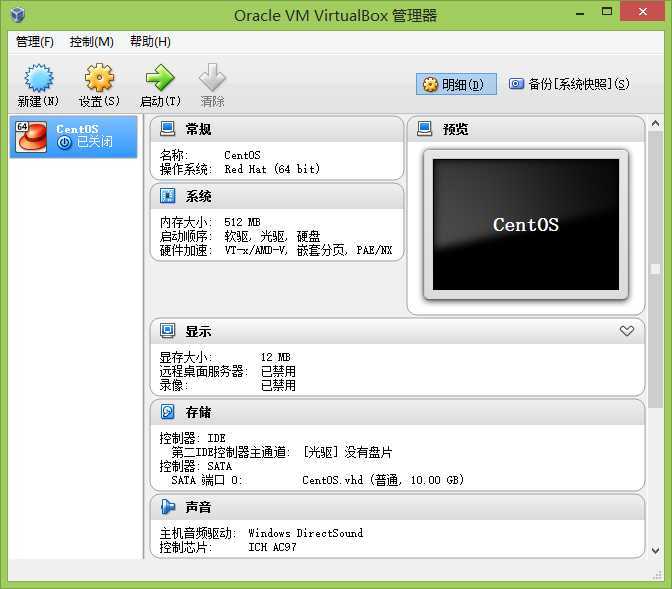
接下来开始设置CentOS,点击设置,如下图:
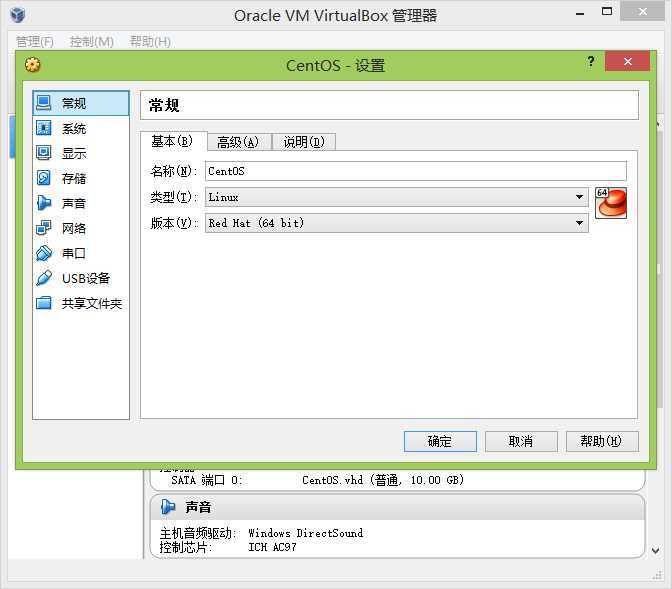
选择系统,启动顺序把软驱去掉,勾上网络,如下图:
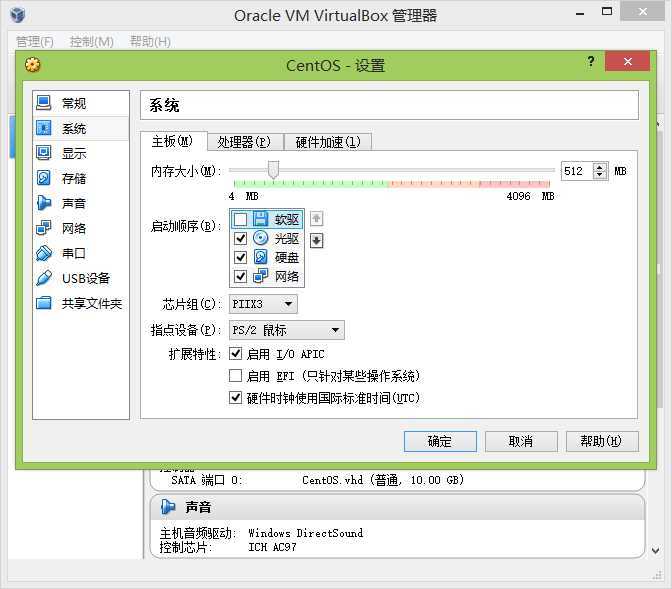
接下来选择存储,如下图:
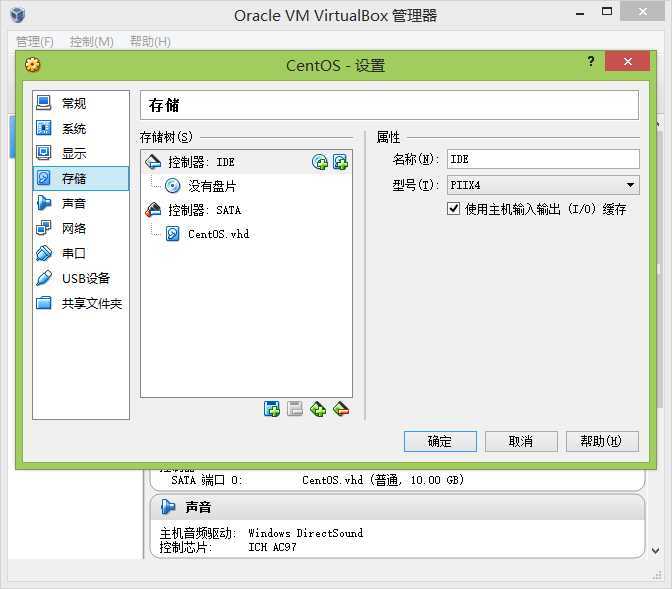
选择没有盘片,点击红色方框区域,如下图:
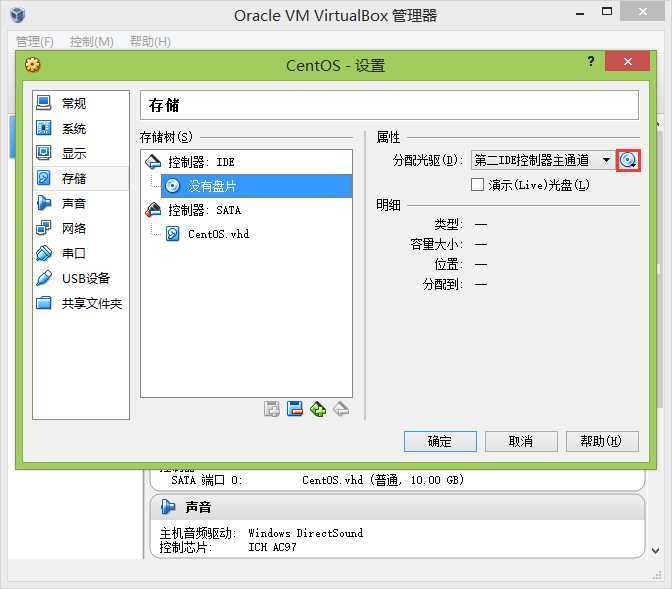
选择载入你下载好的CentOS7镜像,如下图:
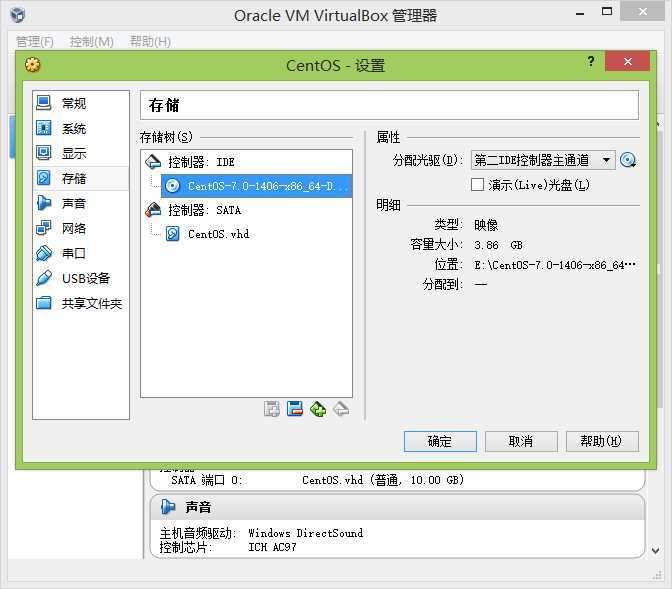
接下来点击网络,连接方式选择桥接网卡(注:VirtualBox其他的网络连接模式参考http://www.cnblogs.com/adforce/archive/2013/10/11/3363373.html),如下图:
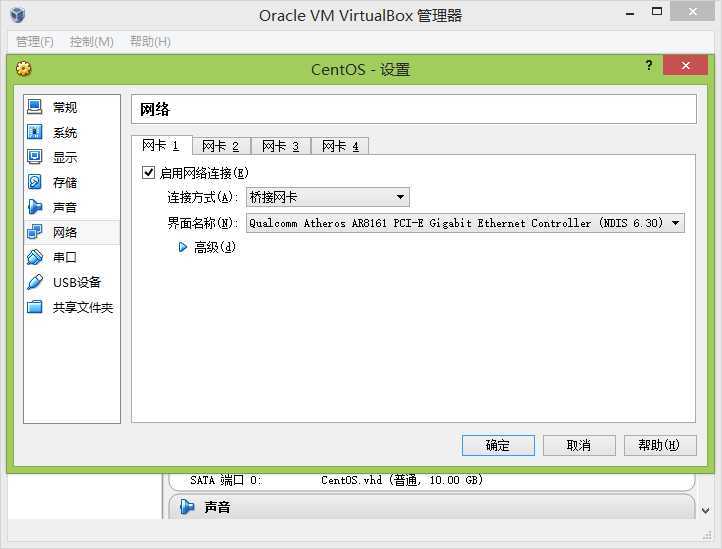
点击确定,如下图:
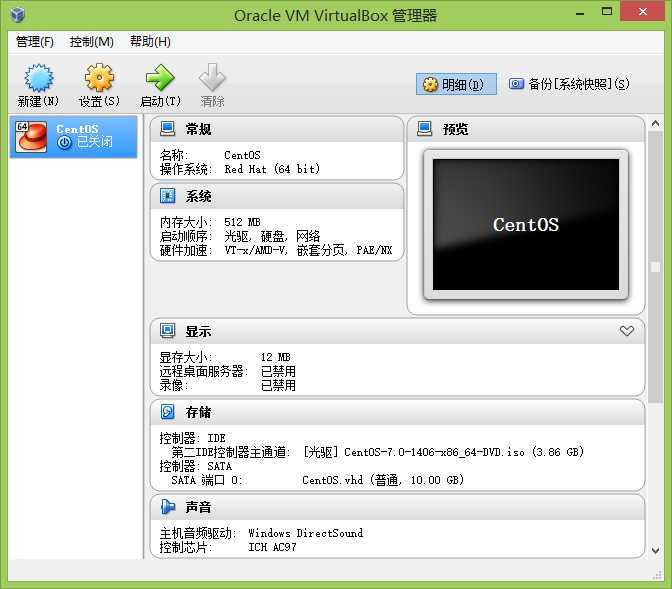
接下来点击启动,如下图:
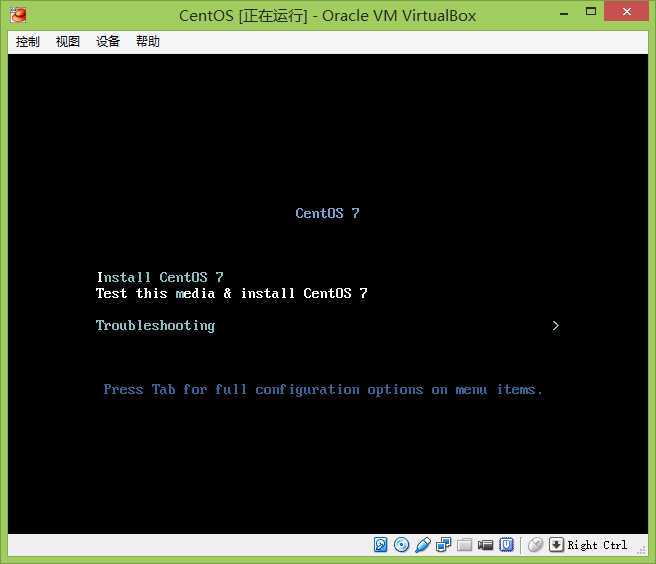
选择Install CentOS7(第一个) 回车,如下图:
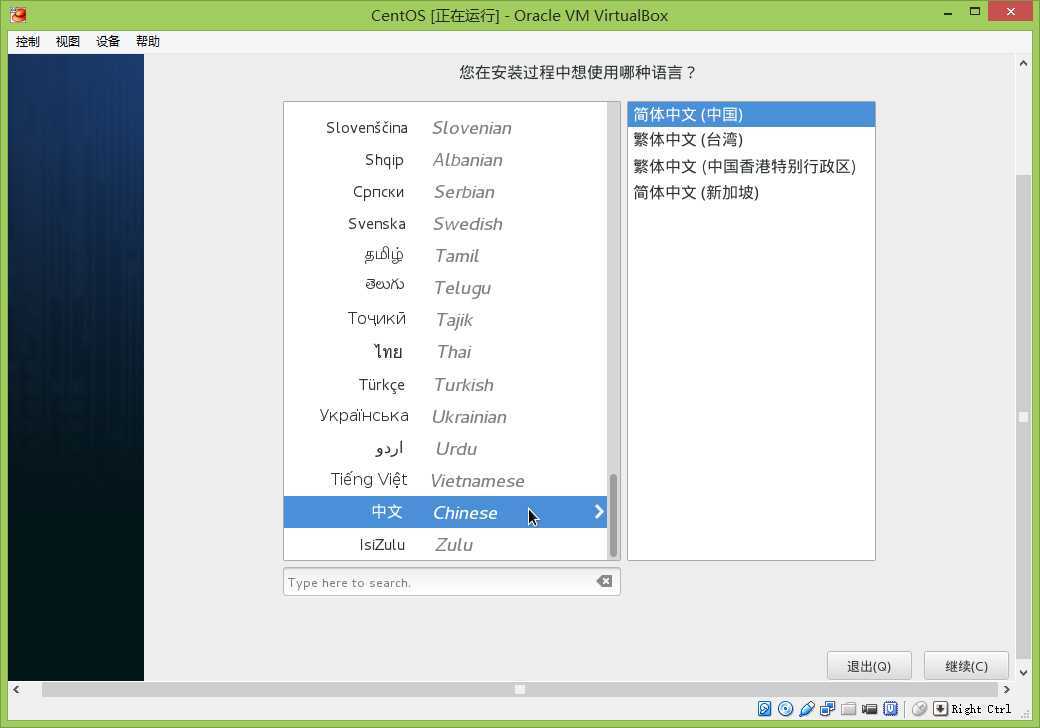
安装过程我们选择中文,点击继续,如下图:
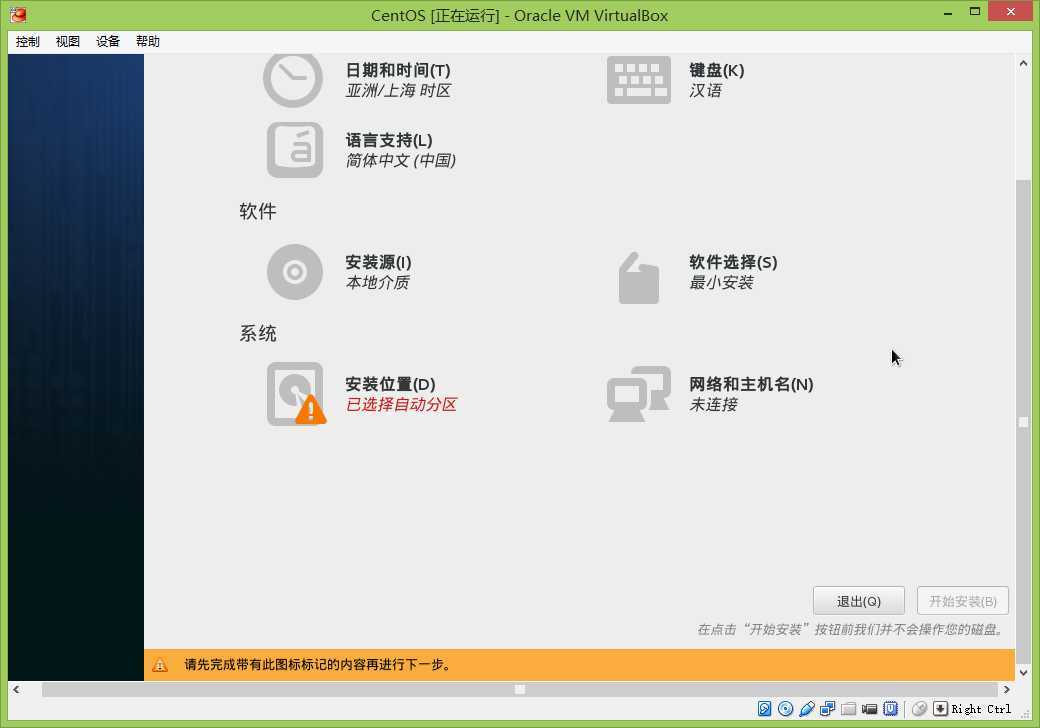
点击软件选择,选择基础设施服务器,如下图:
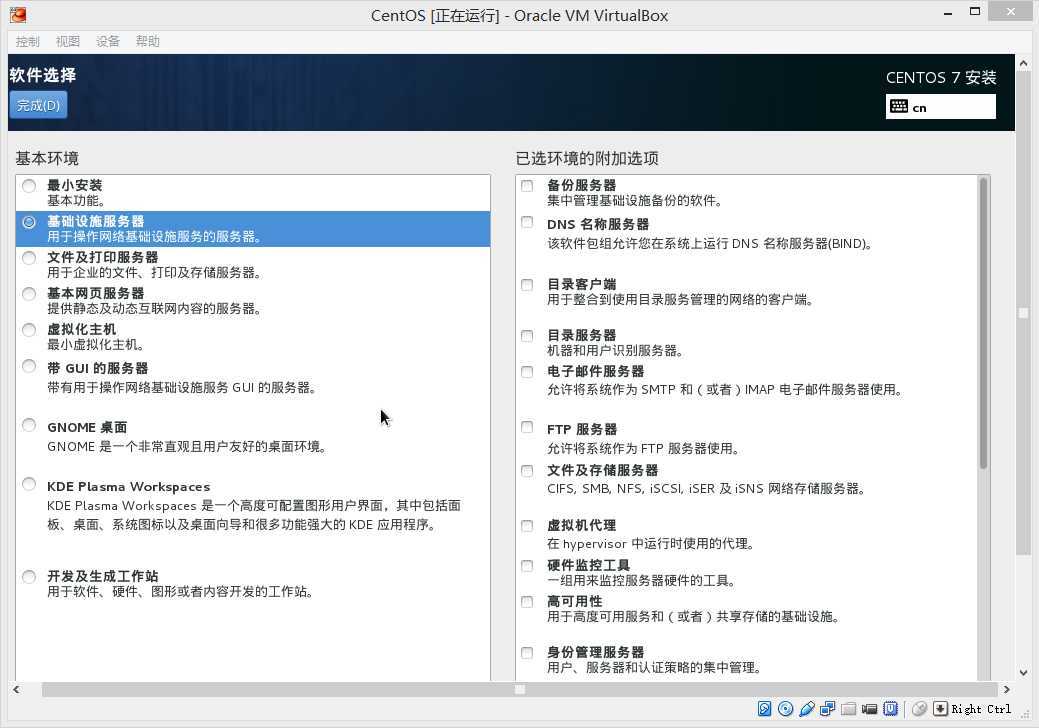
点击完成,选择安装位置,如下图:
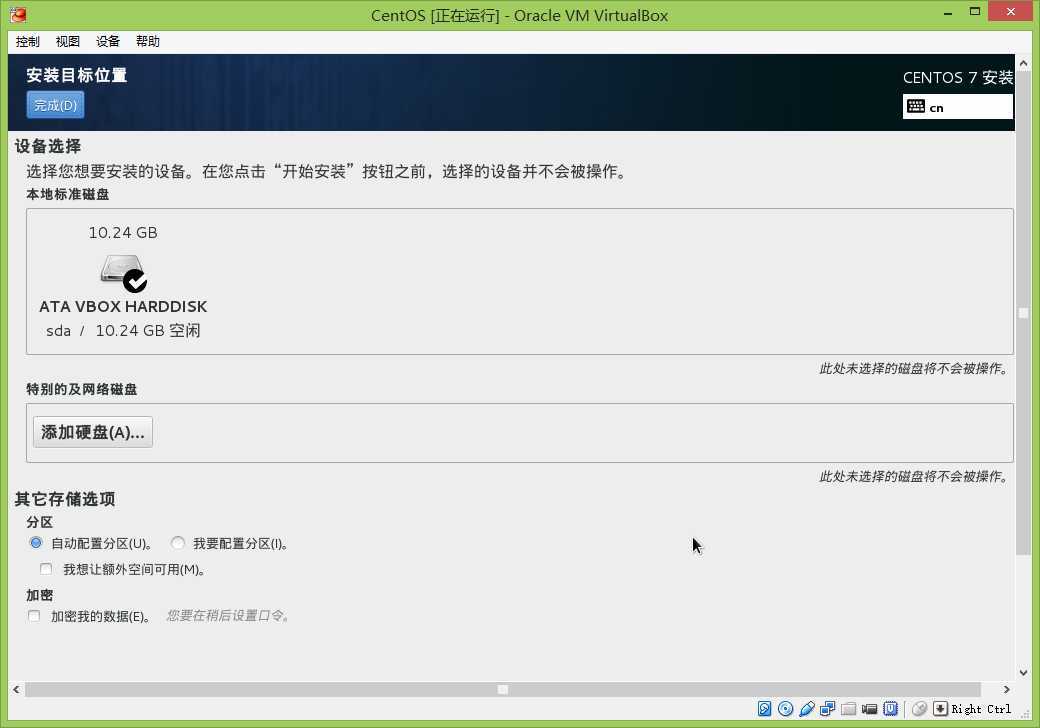
点击完成,如下图:
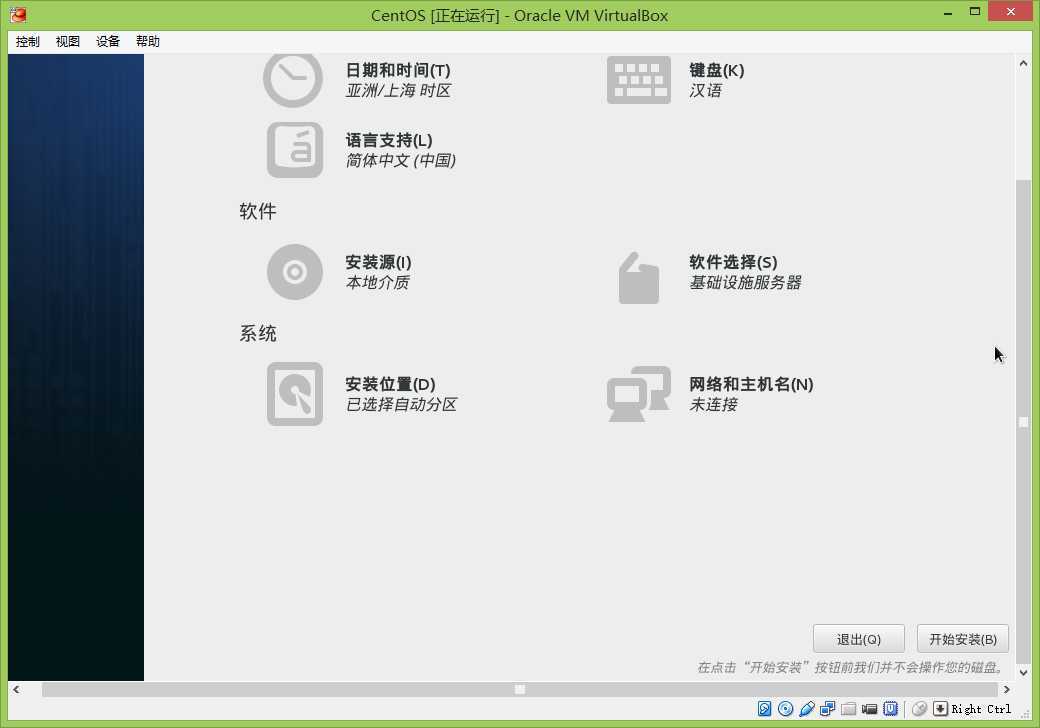
点击开始安装,如下图:
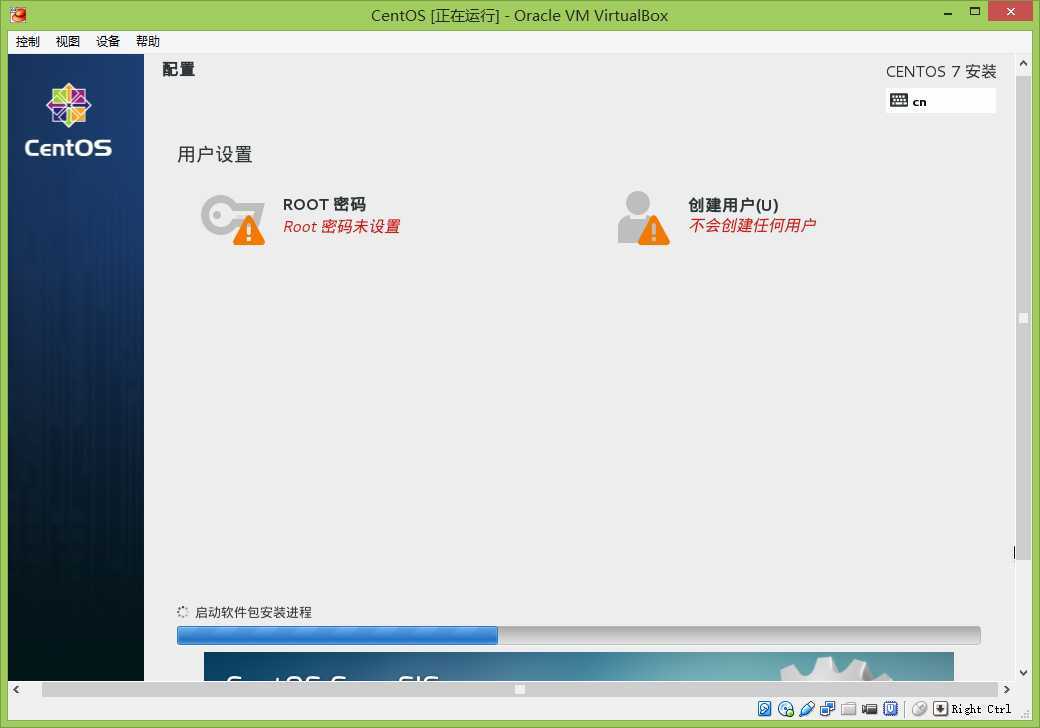
点击ROOT密码,给ROOT账号设置密码
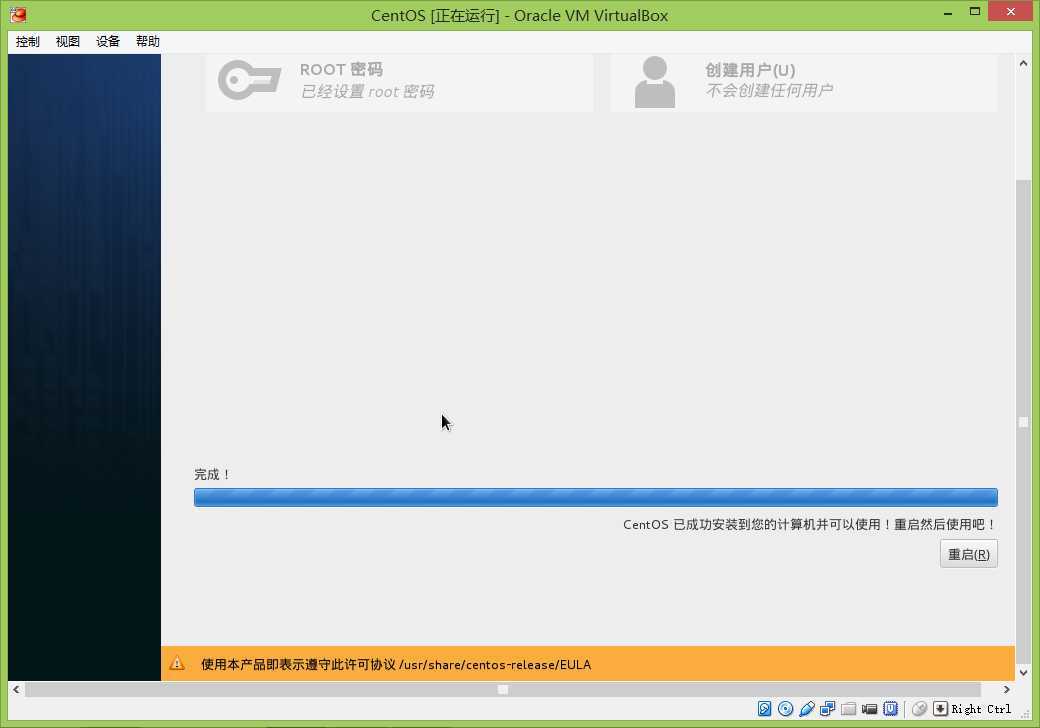
点击重启,安装完成
后记:如果你的主机是通过无线来连接路由器的话,你是无法通过桥接来获得IP地址的,可以通过修改vi /etc/sysconfig/network-scripts/ifcfg-enp0s3(注:enp0s3是你虚拟网卡的名字)
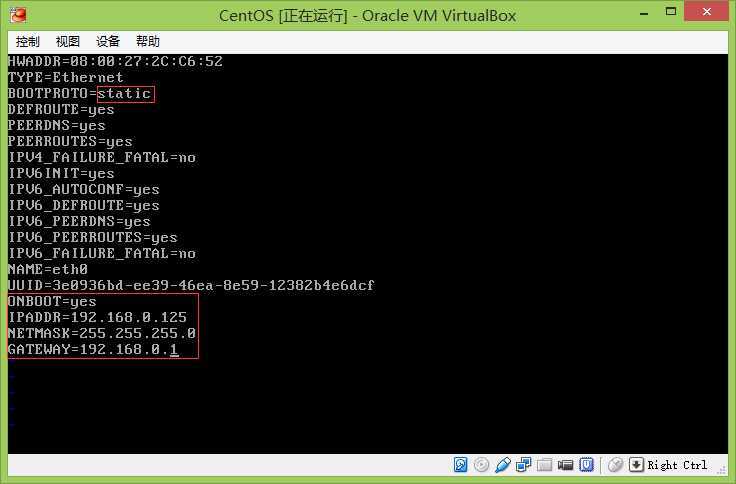
如果BOOTPROTO=dhcp 将其改成static
增加下面红色区域,保存,重启即可。
注:想访问外网需要添加添加DNS1=*****,将主机的DNS填入即可
标签:
原文地址:http://www.cnblogs.com/HappyDream/p/4246222.html